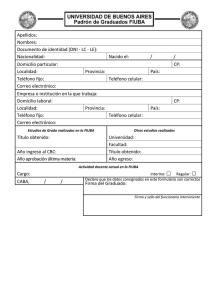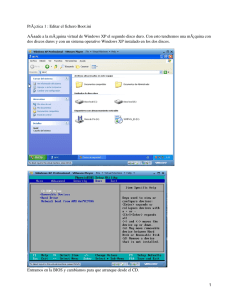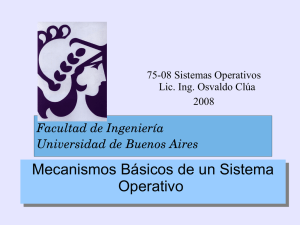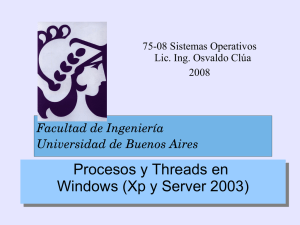Boot en Windows - Universidad de Buenos Aires
Anuncio
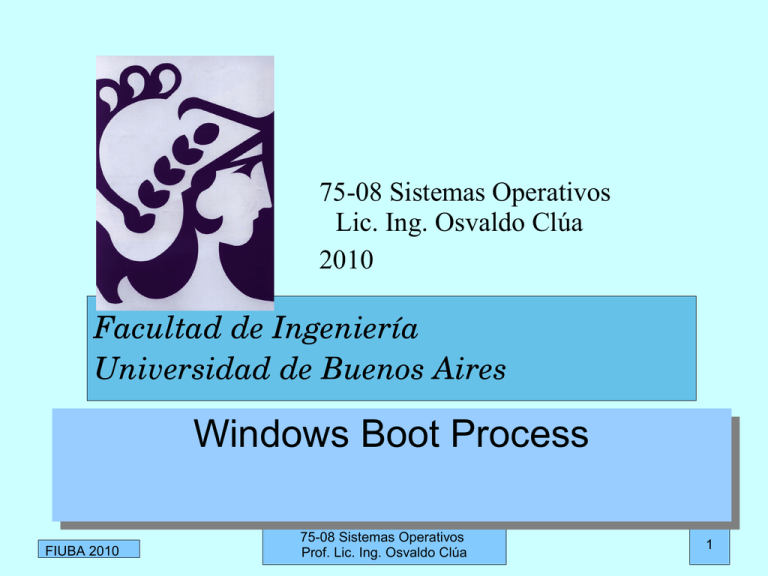
75-08 Sistemas Operativos
Lic. Ing. Osvaldo Clúa
2010
Facultad de Ingeniería
Universidad de Buenos Aires
Windows
Windows Boot
Boot Process
Process
FIUBA 2010
75-08 Sistemas Operativos
Prof. Lic. Ing. Osvaldo Clúa
1
Resumen
Componente
Ejecución
(Procesador)
Propósi to
Master Boot Record (MBR)
16-bi t real mode
Lee y carga parti tion boot sectors.
Boot sector
16-bi t real mode
Lee el directorio “/” para cargar Ntldr
Ntldr
16-bi t real mode y
32-bi t or 64-bi t
protected
Lee Boot.ini, presenta elboot menu, carga Ntoskrnl.exe, Bootvid.dll, Hal.dll, y los
drivers de boot-start.
Conmuta a 32-bi t protected mode; o a 64-bi t long modesegún la instalación.
Ntdetect.com
16-bi t real mode
Detecta el hardware para Ntldr.
Ntbootdd.sys
Protected mode
Device driver usado para I/O sobre SCSI y Advanced Technology Attachment (ATA).
Ntoskrnl.exe
Protected mode con
paginado
Inicializa los executive subsystemsy los boot y system-start device drivers.
Prepara els si tema para correr aplicaciones nativas
Carga Smss.exe.
Hal.dl
Protected mode con
paginado
Kernel-mode DLLque sirve de interface entre Ntoksnrl y los drivers con el hardware.
Smss
Aplicación Nativa
Carga Windows subsystem,incluyendo
Win32k.sys y Csrss.exe,lanza Winlogon.
Winlogon
Aplicación Nativa
Lanza al Service Control Manager (SCM), al Local Securi ty Subsystem
(LSASS), y presenta la caja de diálogo delogon.
Service control manager
(SCM)
Aplicación Nativa
Carga e inicializa losauto-start device driversy los Windows Services.
FIUBA 2010
75-08 Sistemas Operativos
Prof. Lic. Ing. Osvaldo Clúa
2
2
Proceso de boot - Windows XP
●
●
●
●
Se carga el MBR del disco.
Se cargan 512 Bytes de la primer partición marcada
como activa. Contiene un mini file system driver.
Se carga el archivo NTLDR (oculto en el directorio \).
–
Pasa al procesador a modo protegido
–
Inicializa las tablas de paginado.
–
Si existe hiberfil.sys, lo carga y recupera al sistema que
está hibernando.
Si no ....
FIUBA 2010
75-08 Sistemas Operativos
Prof. Lic. Ing. Osvaldo Clúa
3
3
NTLDR (XP)
●
●
Si existe, carga Boot.ini y envia un prompt al usuario.
–
Si no existe, trata de cargar el S.O. de C:\.
–
Si se oprime F8 se lanza un menú con opciones.
Lanza ntdetect.com para obtener datos de la
configuración.
–
●
Si hay mas de un perfil, envía un prompt al usuario
para determinar cual activar.
Muestra una splash screen (logo)
–
Carga ntoskrnl.
FIUBA 2010
75-08 Sistemas Operativos
Prof. Lic. Ing. Osvaldo Clúa
4
4
Win Vista/7
●
●
Se carga el Windows Boot Manager
(bootmgr.efi)
–
Desde la Partición EFI
–
Desde el \boot\efi
Lee el Boot Configuration Data (BCD) y
despliega el menú de opciones
–
FIUBA 2010
El BCD (reemplaza a boot.ini) se crea al
instalar o reparar (bootrec) del DVD de
instalación.
75-08 Sistemas Operativos
Prof. Lic. Ing. Osvaldo Clúa
5
5
Win Vista/7
–
●
Finalmente invoca a winload.exe para que
cargue el kernel.
–
●
El BCD también se puede modificar usando
bcdedit o EasyBCD
El proceso sigue como en XP
Estas dos etapas (bootmgr y winload)
reemplazan a NTldr
FIUBA 2010
75-08 Sistemas Operativos
Prof. Lic. Ing. Osvaldo Clúa
6
6
ntoskrnl.exe
●
Phase 0 (Interrupciones inhabilitadas)
–
Carga la Hardware Abstraction Layer Hal.dll
–
Carga los drivers de boot-time (pero no los inicializa) y
guarda esa información en la clave del registry
HKLM\SYSTEM.
●
–
Se guardan varios conjuntos de esta clave del registry,
permitiendo acceso a “Last Known Good Configuration”.
Se inicializa el Process Manager
●
Se crean las estructuras para el Proceso de la Phase 1 y
para el Idle Process
FIUBA 2010
75-08 Sistemas Operativos
Prof. Lic. Ing. Osvaldo Clúa
7
7
Ntoskrnl Phase 1
●
Se habilitan las interrupciones.
–
El idle process se interrumpe y entonces
–
Se llama a HAL para preparar el Controlador
de Interrupciones de los dispositivos.
–
Se inicializan los servicios:
●
Object Manager, Executive, Microkernel, Security
Reference Monitor, Memory Manager, Cache
Manager,LPCS, I/O Manager y Process Manager.
–
●
En XP y 2003, esto se hace en forma asincrónica.
El control pasa al Session Manager (smss)
FIUBA 2010
75-08 Sistemas Operativos
Prof. Lic. Ing. Osvaldo Clúa
8
8
smss.exe
●
El Session Manager es una aplicación nativa (no
usa las Windows API) y confiable (puede crear
security tokens).
–
Hace un autocheck (chkdsk) si es necesario.
–
Carga las variables de ambiente
(HKLM\SYSTEM\CurrentControlSet\Control\Sess
ion Manager\Environment)
–
Lanza el kernel mode del subsistema Win32
(win32k.sys) y pasa a modo gráfico.
FIUBA 2010
75-08 Sistemas Operativos
Prof. Lic. Ing. Osvaldo Clúa
9
9
smss.exe
●
Lanza el modo usuario de Win32 Client Server
Runtime Server Subsystem (csrss.exe)
–
●
●
●
Permite a las aplicaciones acceder a la Win32 API.
Carga las DLLs conocidas.
Termina de inicializar al Registry y los Page
files.
Finalmente lanza el Windows Logon Manager
(winlogon.exe)
FIUBA 2010
75-08 Sistemas Operativos
Prof. Lic. Ing. Osvaldo Clúa
10
10
Autenticación de usuario
●
●
●
Winlogon carga a la GINA (Graphical
Identification And Authentication).
–
En Vista se la reemplazó por Credential Providers.
–
Permite otros métodos de identificación.
Winlogon verifica la autenticidad de Windows.
Espera el ingreso de un usuario para pasar a la
fase de Logon.
–
Una vez exitoso el logon, crea un nuevo “Last Known
Good Configuration”
FIUBA 2010
75-08 Sistemas Operativos
Prof. Lic. Ing. Osvaldo Clúa
11
11
Problemas durante el boot (XP)
Causa
Síntoma
Tratamiento
MBR Corrupto
“Invalid Partition Table,”
“Error Loading Operating System,”
“Missing Operating System.”
Recovery Console → fixmbr
(no recupera la Partiton Table)
Boot Sector
Corrupto
“A disk read error occurred”
“NTLDR is missing,”
“NTLDR is compressed”
Recovery Console → fixmboot
Boot.ini
desconfigurado (o
borrado)
“Windows could not start because of a computer disk hardware Recovery Console → bootcfg /rebuild
configuration problem,”
(Explora las particiones y
Could not read from selected boot disk,”
reconstruye el boot.ini )
“Check boot path and disk hardware.
Archivo del sistema “Windows could not start because the following file is missing or Recovery Console → chckdsk
corrupto
corrupt,”
Buscar copia del archivo en
“STOP: 0xC0000135 {Unable to Locate Component}.”
\Windows\System32\DllCache
Registry corrupto
“Windows could not start because the following file is missing or Recovery Console → chckdsk
corrupt: \WINDOWS\SYSTEM32\CONFIG\SYSTEM”
usar ChkReg (bajar de Microsoft)
NO CheckReg (es un troyano)
Usar un ASR Backup
Post–Splash Screen
(cuelgue o caída)
Rebootear con F8 a LKG (Last Known
Good)
Hay otras herramientas como un live cd para recuperar las particiones.
Es conveniente mantener un ASR backup (Auto System Recovery) del Sistema.
En Win 7 estan las facilidades de WINRE
FIUBA 2010
75-08 Sistemas Operativos
Prof. Lic. Ing. Osvaldo Clúa
12
12